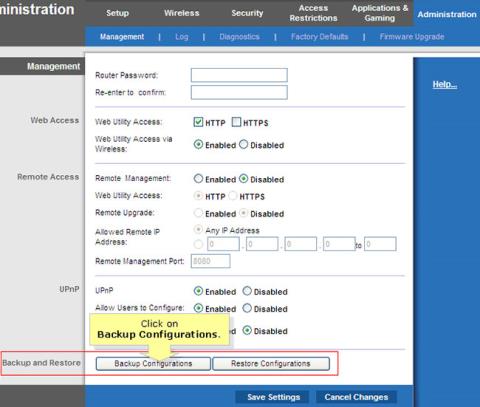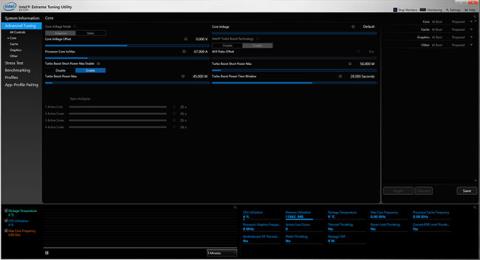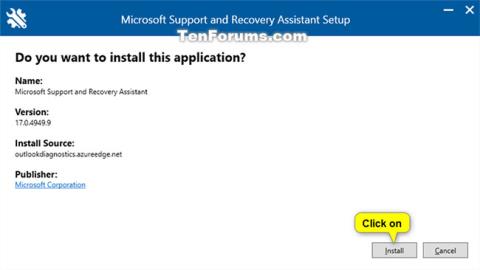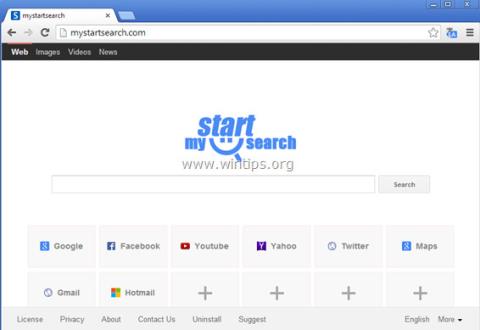Vai WiFi ietekmē bezvadu tālruņus?

Ja bezvadu tālrunī rodas problēmas ar zvanu kvalitāti, to var izraisīt jūsu mājas WiFi.
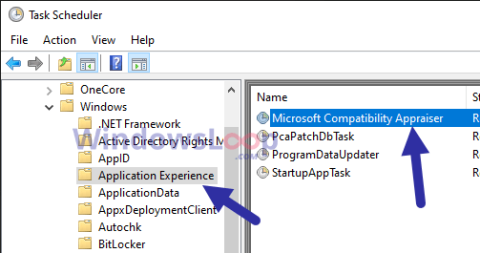
Ja CompatTelRunner.exe vai Microsoft Compatibility Telemetry izmanto augstu CPU, varat to atspējot. Veiciet šīs darbības, lai atspējotu Microsoft saderības telemetriju operētājsistēmā Windows 10.
Atspējojiet Microsoft saderības telemetrijas procesu uzdevumu plānotājā
Windows 10 izmanto ieplānotu uzdevumu, lai palaistu Microsoft saderības telemetrijas procesu. Atspējojot šo ieplānoto uzdevumu, varat droši atspējot CompatTelRunner.exe procesu. Tālāk ir norādītas darbības, kas jums jāveic.
1. Atveriet izvēlni Sākt.
2. Pēc tā atvēršanas ierakstiet “Uzdevumu plānotājs” un nospiediet taustiņu Enter , lai atvērtu uzdevumu plānotāju .
3. Programmā Task Scheduler atveriet Uzdevumu plānotāja bibliotēku > Microsoft > Windows > Application Experience mapi . Kreisajā panelī atradīsit mapju koku.
4. Atrodiet un ar peles labo pogu noklikšķiniet uz uzdevuma " Microsoft Compatibility Appraiser " . Jūs to atradīsit vidējā panelī.
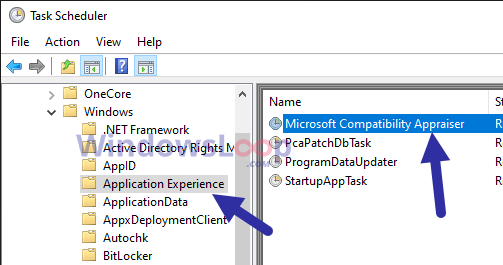
Atrodiet un ar peles labo pogu noklikšķiniet uz uzdevuma "Microsoft Compatibility Appraiser".
5. Ar peles labo pogu noklikšķiniet uz opcijas Atspējot .
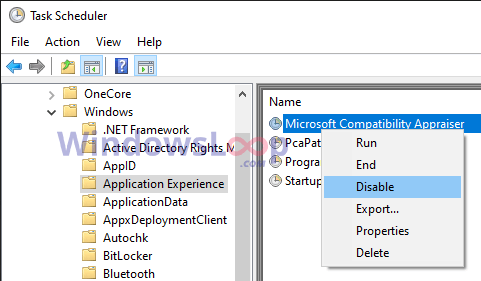
Atlasiet Atspējot
6. Aizveriet uzdevumu plānotāju.
7. Restartējiet sistēmu Windows 10.
Tā kā ieplānotie uzdevumi ir atspējoti, Microsoft saderības telemetrija netiks startēta automātiski. Tas nozīmē, ka jums vairs nebūs problēmu ar CompatTelRunner.exe procesu. Atcerieties, ka jūs vai jebkura cita programma var palaist procesu manuāli, ja nepieciešams.
Izslēdziet Microsoft saderības telemetriju, izmantojot grupas politiku
Ja vēlaties pilnībā atspējot CompatTelRunner.exe procesu, varat izmantot opciju, lai atspējotu visas funkcijas, izmantojot grupas politiku.
1. Atveriet dialoglodziņu Palaist , izmantojot īsinājumtaustiņu Win+R.
2. Ierakstiet "gpedit.msc" un nospiediet taustiņu Enter , lai iezīmētu grupas politikas redaktoru .
3. Grupas politikas redaktorā dodieties uz mapi Datora konfigurācija > Administratīvās veidnes > Windows komponenti > Datu apkopošana un priekšskatījuma veidojumi .
4. Veiciet dubultklikšķi uz politikas Atļaut telemetriju . Jūs to atradīsit labajā panelī.
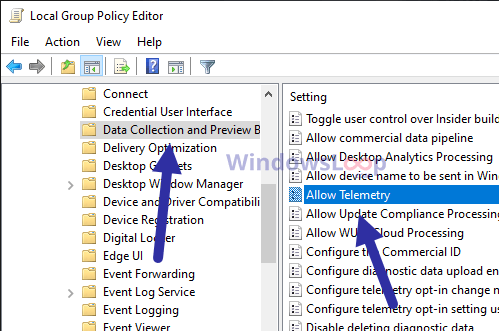
Veiciet dubultklikšķi uz politikas Atļaut telemetriju
5. Atlasiet opciju Disabled .
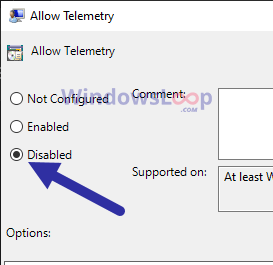
Atlasiet opciju Atspējots
6. Noklikšķiniet uz Lietot > Labi .
7. Aizveriet grupas politikas redaktoru .
8. Restartējiet sistēmu Windows 10.
Piezīme . Ja vien Microsoft saderības telemetrijas process nerada lielas problēmas un jūs zināt, ko darāt, rakstā ir ieteikts šo līdzekli pilnībā neatslēgt. Labāk ir ievērot pirmo metodi.
Redzēt vairāk:
Ja bezvadu tālrunī rodas problēmas ar zvanu kvalitāti, to var izraisīt jūsu mājas WiFi.
Ja jums ir jāatjauno maršrutētāja rūpnīcas noklusējuma iestatījumi, jūs varēsiet atjaunot iepriekšējo konfigurāciju, izmantojot dublējuma konfigurācijas failu. Lai dublētu un atjaunotu maršrutētāja konfigurāciju, izpildiet tālāk sniegtos norādījumus.
Šeit ir saraksts ar labākajām pārspīlēšanas programmām, kas palīdzēs pārspīlēt procesoru (CPU) un grafisko karti (GPU).
Paroļu pārvaldnieki nav ideāli. Un ne visiem patīk ideja glabāt visas savas paroles vien�� vietā.
Windows komandu uzvednes rīks un daudzas citas tā komandas var šķist "dīkstāves" vai pat bezjēdzīgas "no pirmā acu uzmetiena", taču ikviens, kurš kādreiz ir izmantojis komandu uzvedni, var jums pateikt, ka jums tā patiks.
Microsoft atbalsta un atkopšanas palīgs (SaRA) darbojas, veicot testus, lai atrastu kļūdas un nodrošinātu labāko risinājumu identificētajām problēmām. Pašlaik tas var novērst Office, Microsoft 365 vai Outlook problēmas.
Avast un MalwareBytes, iespējams, ir divi no slavenākajiem nosaukumiem pretvīrusu un drošības jomā. Šodienas rakstā Quantrimang.com salīdzinās divas programmatūras Malwarebytes un Avast Antivirus, lai palīdzētu jums pieņemt apzinātu lēmumu.
Atiestatīšanas process atjaunos modema sākotnējos noklusējuma iestatījumus. Tiks dzēsti arī visi pielāgotie iestatījumi, kurus, iespējams, esat mainījis, tostarp statiskās IP adreses, DNS, personalizēto paroļu, WiFi iestatījumu, maršrutēšanas un DHCP iestatījumu iestatīšana.
Tehniski MyStartSearch nav vīruss, tā ir tikai potenciāli nevēlama programma (PUP), kuru var instalēt jūsu datorā. Ja sistēmai uzbrūk MyStartSearch reklāmprogrammatūra, katru reizi, kad piekļūstat un pārlūkojat internetu, ekrānā tiks parādīti uznirstošie logi un reklāmas baneri.
Kļūdai, ka skārienpaliktnis nevar noklikšķināt pa kreisi un pa labi, ir daudz iemeslu, iespējams, draivera kļūdu vai skārienpaliktņa mehānisku kļūdu dēļ.